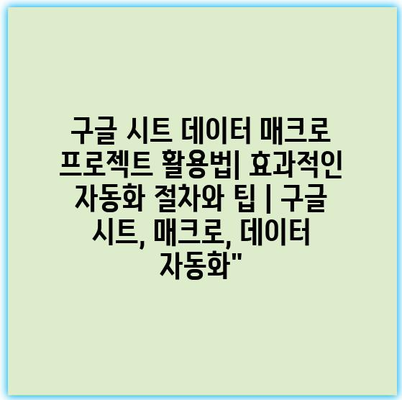이 글에서는 구글 시트에서 매크로를 사용하여 데이터 자동화를 수행하는 방법에 대해 자세히 알아볼 것입니다.
매크로는 반복적인 작업을 자동으로 처리할 수 있어 시간과 노력을 절약할 수 있습니다.
효과적인 자동화 절차를 구현하기 위해 필요한 기본적인 단계와 팁을 제공하여 여러분의 작업 흐름을 개선하는 데 도움을 줄 것입니다.
각 매크로의 설정 방법과 응용 방법을 알아보면서 실생활에서 어떻게 활용할 수 있는지 구체적으로 설명하겠습니다.
이 글을 통해 구글 시트를 더욱 편리하고 혁신적으로 사용할 수 있는 방법을 배우게 될 것입니다.
매크로 활용법을 통해 데이터를 보다 정확하게 관리하고 분석할 수 있는 기회를 제공받으시기 바랍니다.
구글 시트를 이용한 자동화는 특히 많은 양의 데이터를 다룰 때 필수적인 도구가 될 것입니다.
여러분의 업무에 큰 도움이 될 이 정보를 기대해 주세요!
구글 시트로 시작하는 매크로의 기본 이해
구글 시트에서 매크로는 반복되는 작업을 자동화하는 데 매우 유용한 도구입니다. 매크로를 사용하면 데이터 처리 시간을 단축시킬 수 있으며, 더 효율적인 작업 환경을 조성할 수 있습니다. 구글 시트를 처음 사용하는 경우 매크로의 기본 개념을 이해하는 것이 중요합니다.
매크로는 특정 작업 흐름을 기록하고 이를 자동으로 실행하는 기능입니다. 사용자는 자주 수행하는 작업을 매크로로 설정하여 클릭 한 번으로 실행할 수 있습니다. 이를 통해 시간과 노력을 절약할 수 있게 됩니다.
구글 시트에서는 스크립트 편집기를 통해 원하는 매크로를 손쉽게 만들 수 있습니다. 이 도구를 사용하면 자바스크립트를 기반으로 한 코드를 작성하여 상세한 자동화를 구현할 수 있습니다. 초보자도 기본적인 매크로를 만들어보며 자연스럽게 익힐 수 있습니다.
효과적인 매크로 작성을 위해서는 간단한 규칙과 절차를 따라야 합니다. 가장 먼저 할 일은 어떤 작업을 자동화할 것인지 명확히 정하는 것입니다. 그런 다음 그 작업을 순서대로 기록하여 매크로로 저장하면 됩니다. 이 과정에서 다음과 같은 팁을 고려해 보세요:
- 매크로를 실행할 정확한 작업 절차를 이해하기
- 작업 중 발생할 수 있는 예외를 미리 파악하기
- 다양한 상황에서 매크로를 테스트하여 오류 없이 작동하는지 확인하기
초보자는 간단한 매크로부터 시작하여 점점 복잡한 작업으로 발전할 수 있습니다. 기본적인 기능을 익히고 나면, 필요에 따라 매크로를 커스터마이즈하여 자신만의 작업 환경을 만들어가세요. 이렇게 매크로를 활용하면 데이터 관리가 훨씬 효율적이고 편리해질 것입니다.
마지막으로, 구글 시트의 매크로는 어떤 분야에서도 유용하게 활용될 수 있습니다. 예를 들어, 재무 관리, 프로젝트 관리, 데이터 분석 등 다양한 영역에서 생산성을 향상시킬 수 있는 도구입니다. 매크로의 힘을 제대로 이해하고 활용하면 누구나 더 나은 작업 성과를 얻을 수 있습니다.
데이터 자동화를 위한 매크로 설정 방법
구글 시트에서 데이터 자동화를 위한 매크로 설정은 매우 유용한 방법입니다. 매크로를 활용하면 반복적인 작업을 간편하게 수행할 수 있으며, 시간과 노력을 절약할 수 있습니다. 이 과정에서는 매크로를 설정하고 활용하는 기본적인 방법에 대해 알아보겠습니다.
| 단계 | 설명 | 효과 |
|---|---|---|
| 1단계: 매크로 녹화 시작 | 구글 시트의 ‘도구’ 메뉴에서 ‘매크로’를 선택한 후 ‘매크로 녹화 시작’을 클릭합니다. | 반복 작업을 자연스럽게 기록합니다. |
| 2단계: 작업 수행 | 원하는 데이터 수정이나 형식 변경과 같은 작업을 진행합니다. | 수행한 작업이 매크로로 저장됩니다. |
| 3단계: 매크로 녹화 중지 | 작업이 끝나면 ‘매크로 녹화 중지’를 선택하여 저장합니다. | 녹화된 매크로가 작업 환경에 추가됩니다. |
| 4단계: 매크로 실행 | 앞서 저장한 매크로를 다시 실행하여 크기나 형식 설정을 빠르게 적용합니다. | 일관된 작업 환경을 유지할 수 있습니다. |
매크로를 설정하여 자동화된 작업을 효율적으로 수행하면, 많은 시간을 절약할 수 있습니다. 또한, 반복적인 실수나 오류를 줄이는 데 큰 도움이 됩니다. 이러한 간단한 절차를 통해 데이터 관리의 효율성을 한층 더 높일 수 있습니다.
매크로 설정을 익힌 후에는 자신에게 맞는 방식으로 다양한 데이터 작업을 자동화해보세요.
자주 사용하는 매크로 예제 및 활용 팁
간단한 데이터 관리부터 복잡한 보고서 생성까지, 매크로를 활용하면 시간과 노력을 절약할 수 있습니다.
데이터 정렬과 필터링 매크로
반복적으로 데이터를 정렬하거나 필터링해야 한다면, 매크로가 유용하게 작동합니다.
구글 시트에서 데이터 정렬과 필터링을 자동화함으로써 사용자는 수작업으로 반복하는 시간을 절약할 수 있습니다. 매크로를 설정하면, 여러 컬럼의 데이터를 일정한 기준으로 정렬하고 필터링하여 원하는 정보를 쉽게 얻을 수 있습니다. 이를 통해 데이터 분석의 효율성을 높일 수 있습니다.
- 데이터 정렬
- 자동 필터링
- 효율성 향상
정기적으로 사용할 보고서를 자동 생성할 수 있는 매크로를 소개합니다.
보고서 생성 매크로
매주 혹은 매달 정기 보고서 작성이 필요하다면, 매크로를 설정하여 시간을 절약하세요.
보고서 생성 매크로를 설정하면, 특정 데이터 범위를 기반으로 자동으로 그래프와 차트를 포함한 보고서를 작성할 수 있습니다. 매크로를 사용할 경우, 매번 새로운 데이터를 수동으로 입력할 필요 없이 템플릿을 활용하여 일관성 있는 보고서를 쉽게 만들 수 있습니다.
- 정기작성
- 자동화된 차트 작성
- 템플릿 활용
자주 수정되는 데이터를 쉽게 업데이트할 수 있는 매크로 예시입니다.
데이터 업데이트 매크로
새로운 데이터가 들어올 때마다 수동으로 업데이트하는 수고를 덜어보세요.
데이터 업데이트 매크로를 설정하면, 기본 데이터는 그대로 두고 신규 데이터만 자동으로 추가하거나 수정할 수 있습니다. 이 과정에서는 매크로를 통해 중복 체크도 가능하기 때문에 데이터의 정합성을 유지할 수 있습니다. 이를 통해 항상 최신의 데이터를 쉽게 관리할 수 있습니다.
- 신규 데이터 추가
- 중복 체크
- 정합성 유지
시트 간의 데이터 전송을 자동화하는 방법에 대해 알아보겠습니다.
데이터 전송 매크로
한 시트에서 다른 시트로 데이터를 쉽게 이동할 수 있습니다.
매크로를 사용하면 특정 조건에 맞는 데이터를 다른 시트로 자동으로 이동할 수 있습니다. 예를 들어, 특정 프로젝트의 데이터를 별도의 시트로 이동시켜야 할 경우, 매크로가 이 작업을 간소화해 줍니다. 이를 통해 여러 시트 간의 정리를 보다 쉽게 할 수 있습니다.
- 데이터 이동 자동화
- 프로젝트별 관리
- 시트 간 정리
수식이나 조건부 서식을 복잡하게 작성하지 않고 자동으로 설정할 수 있는 매크로.
조건부 서식 매크로
특정 조건에 따라 셀의 색상이나 포맷을 자동으로 조정할 수 있습니다.
조건부 서식 매크로를 활용하면 데이터를 시각적으로 더 쉽게 이해할 수 있습니다. 이를 통해 특정 기준에 맞는 데이터 셀을 강조하거나 색상을 변경함으로써, 변화가 필요한 데이터를 쉽게 확인할 수 있습니다. 이처럼 시각적인 요소는 데이터 관리의 효율성을 더욱 높여줍니다.
- 시각적 강조
- 자동 포맷 조정
- 데이터 이해도 향상
효과적인 데이터 관리와 분석을 위한 매크로 활용
1, 매크로의 기본 개념 이해하기
- 매크로는 반복적인 작업을 자동화할 수 있는 기능으로, 구글 시트에서 손쉽게 사용할 수 있습니다.
- 이 기능을 통해 데이터를 일일이 입력하는 수고를 덜고, 시간을 절약할 수 있습니다.
- 매크로는 특정 작업의 로직을 저장하여 필요한 순간에 즉시 실행할 수 있도록 해줍니다.
매크로 기능의 특징
구글 시트의 매크로 기능은 사용자-friendly 하게 설계되어 있습니다. 기본적인 수식이나 명령어를 알면 누구나 쉽게 사용할 수 있습니다. 따라서 특별한 프로그래밍 지식 없이도 데이터 작업을 신속하게 자동화할 수 있습니다.
매크로 개발 과정
매크로를 개발할 때는 구글 시트에서 구성된 작업들을 기록하는 방식으로 진행합니다. 기록 후, 필요에 따라 수정하거나 추가 기능을 설정할 수 있으며, 이를 통해 더욱 개인화된 자동화를 이루어낼 수 있습니다.
2, 매크로의 장점과 단점
- 매크로는 작업의 효율성을 크게 향상시킵니다. 반복적인 작업에서 시간과 노력을 절약할 수 있습니다.
- 반면, 매크로 사용 시 예기치 않은 오류가 발생할 수 있으므로 주의가 필요합니다.
- 또한, 매크로는 특정 환경에서만 작동할 수 있다는 점을 인식해야 합니다.
장점
주요 장점으로는 자동화를 통해 생산성을 높이고, 반복적인 오랜 시간 소요되는 작업을 간소화할 수 있다는 것입니다. 데이타 분석, 불필요한 복사 및 붙여넣기 작업을 줄이는 데 효과적입니다.
단점
단점으로는 매크로 사용 중에 고장이 발생할 수 있으며, 이를 해결하기 위한 기술적 지원이 필요할 수 있습니다. 또한, 기능이 제한된 환경에서 사용하거나, 파일 형식에 따라 영향을 받을 수 있습니다.
3, 매크로 활용 팁
- 작업을 매크로로 기록할 때, 구체적이고 명확한 단계별 지침을 따르는 것이 중요합니다.
- 자주 사용하는 매크로는 단축키를 설정하여 더욱 빠르게 접근할 수 있습니다.
- 매크로의 기능을 충분히 활용하기 위해, 주기적인 업데이트와 개선을 잊지 마세요.
효율적인 기록
정확한 매크로 기록을 위해, 각 단계에서 무엇을 하고 있는지 명확히 인지하고 있어야 합니다. 작업 순서를 혼동하지 않는 것이 매우 중요하며, 추가적인 주석을 달아주는 것도 좋은 방법입니다.
매크로 유지보수
매크로를 정기적으로 점검하는 것이 필요합니다. 변화하는 업무 환경에 맞추어 매크로를 수정함으로써, 항상 최적의 상태를 유지할 수 있습니다. 필요할 경우, 새로운 기능을 추가하여 더 나은 성능을 발휘하도록 할 수 있습니다.
구글 시트의 매크로로 효율성 높이기 위한 전략
구글 시트로 시작하는 매크로의 기본 이해
구글 시트 매크로는 반복적인 작업을 자동화하여 시간과 노력을 절약할 수 있는 유용한 도구입니다. 기본적으로 매크로는 사용자가 수행한 작업을 기록하여 나중에 한 번의 클릭으로 재생할 수 있도록 만들어집니다. 이 기능을 통해 데이터 입력, 정리 등을 보다 간편하게 처리할 수 있습니다.
“구글 시트로 시작하는 매크로의 기본 이해는 매크로가 어떻게 작업을 단순화하는지를 보여줍니다.”
데이터 자동화를 위한 매크로 설정 방법
데이터 자동화를 위해 매크로를 설정하는 방법은 매우 직관적입니다. 구글 시트의 메뉴에서 ‘도구’를 선택한 후 ‘매크로’에 들어가면 사용할 수 있는 옵션들이 나옵니다. 매크로를 만들기 위해서는 수행하고자 하는 작업을 먼저 실행한 후, 이를 기록하는 방식으로 진행합니다.
“데이터 자동화를 위한 매크로 설정 방법은 단순하지만, 그 효과는 매우 큽니다.”
자주 사용하는 매크로 예제 및 활용 팁
자주 사용하는 매크로 예제에는 데이터 정렬, 합계 계산, 불필요한 행 삭제 등이 있습니다. 특히 많은 양의 데이터를 다루는 경우 이러한 매크로를 활용하면 업무 효율이 크게 향상됩니다. 각 매크로는 개인의 필요에 맞춰 수정할 수 있어, 사용자의 상황에 최적화된 방식으로 활용할 수 있습니다.
“자주 사용하는 매크로 예제들은 반복되는 작업을 줄여 보다 창의적인 업무에 집중할 수 있게 해줍니다.”
효과적인 데이터 관리와 분석을 위한 매크로 활용
효과적인 데이터 관리를 위해서는 매크로를 사용하여 정기적인 보고서를 자동으로 생성하거나, 데이터를 특정 형태로 변환하는 작업을 자동화하는 것이 필요합니다. 이렇게 함으로써 필요할 때마다 데이터를 수집하고 분석하는 시간을 줄일 수 있습니다.
“효과적인 데이터 관리는 매크로를 통해 더 빠르고 정확하게 할 수 있습니다.”
구글 시트의 매크로로 효율성 높이기 위한 전략
매크로를 통해 업무의 효율성을 높이기 위해서는 규칙적으로 사용하는 작업 리스트를 작성하는 것이 중요합니다. 이를 기반으로 자주 사용하는 매크로를 정리하고, 필요한 경우 새로 추가하여 지속적으로 관리하면 생산성이 향상될 것입니다. 또한, 매크로의 성능을 주기적으로 검토하여 필요 없는 부분은 삭제하거나 개선하는 것도 좋은 전략입니다.
“구글 시트의 매크로는 체계적인 관리와 정기적인 업데이트가 필요합니다.”
구글 시트 데이터 매크로 프로젝트 활용법| 효과적인 자동화 절차와 팁 | 구글 시트, 매크로, 데이터 자동화” 에 대해 자주 묻는 질문 TOP 5
질문. 구글 시트에서 매크로를 어떻게 만들 수 있나요?
답변. 구글 시트에서 매크로를 만들기 위해서는 먼저 메뉴에서 도구를 클릭한 후 매크로를 선택합니다. 그 후 매크로 기록 옵션을 통해 원하는 작업을 기록하고 저장할 수 있습니다. 매크로를 만든 후에는 언제든지 실행할 수 있어 작업을 효율적으로 자동화할 수 있습니다.
질문. 구글 시트 매크로의 장점은 무엇인가요?
답변. 구글 시트 매크로의 가장 큰 장점은 반복적인 작업을 자동화하여 시간과 노력을 절약할 수 있다는 점입니다. 매크로를 사용하면 매번 동일한 작업을 수동으로 입력할 필요가 없고, 실수의 가능성을 줄여 정확성을 높일 수 있습니다.
질문. 매크로를 사용할 때 주의할 점은 무엇인가요?
답변. 매크로 사용 시 주의해야 할 점은 기록하는 순서와 방법입니다. 잘못된 순서로 작업을 기록하면 예상하지 못한 결과를 초래할 수 있습니다. 또한, 매크로가 실행될 시점의 데이터 상태를 고려하여 매크로의 범위와 기능을 신중하게 설정해야 합니다.
질문. 구글 시트 매크로가 연결된 시트에서 데이터가 변경되면 어떻게 하나요?
답변. 매크로는 기본적으로 연결된 시트에서 데이터가 변경되면 자동으로 업데이트되지 않습니다. 그러나 매크로 설정을 통해 특정 조건에서 자동으로 다시 실행할 수 있도록 설정할 수 있습니다. 이를 통해 데이터 변화에 맞춰 매크로의 유연성을 높일 수 있습니다.
질문. 매크로로 작업한 데이터를 다른 사람과 공유할 수 있나요?
답변. 예, 구글 시트에서 매크로로 작업한 데이터는 다른 사용자와 공유할 수 있습니다. 단, 공유받은 사용자가 매크로를 사용할 수 있도록 권한을 설정해야 하며, 이를 통해 협업이 더 수월해질 수 있습니다.